Sadržaj:
Način 1: YouTube
Popularna video platforma omogućava streaming u formatu do 4K svim korisnicima registriranim na Googleu koji imaju kanal na ovoj platformi.
Također pročitajte: Kreiranje kanala na YouTube
Korak 1: Dobivanje linka
- Otvorite Kreativni studio YouTube koristeći gumb iznad.
- Kliknite ikonu zvona (pri prelasku miša, potpisuje se riječima "Započni prijenos"), kako biste prešli na opcije za prijenos.
- Odaberite opciju "Odmah", čak i ako ne planirate prenositi u tom trenutku: to je potrebno kako biste preskočili suvišan korak s najavom datuma streama.
- Kliknite gumb "Odabrati" u kartici "Pomoću video kodera".
- Kada se otvori prozor chata, kliknite ikonu s tri točke u gornjem desnom kutu, a zatim odaberite "Otvoriti chat u novoj kartici".
- Kada se nađete na stranici chata, kopirajte URL iz adresne trake.
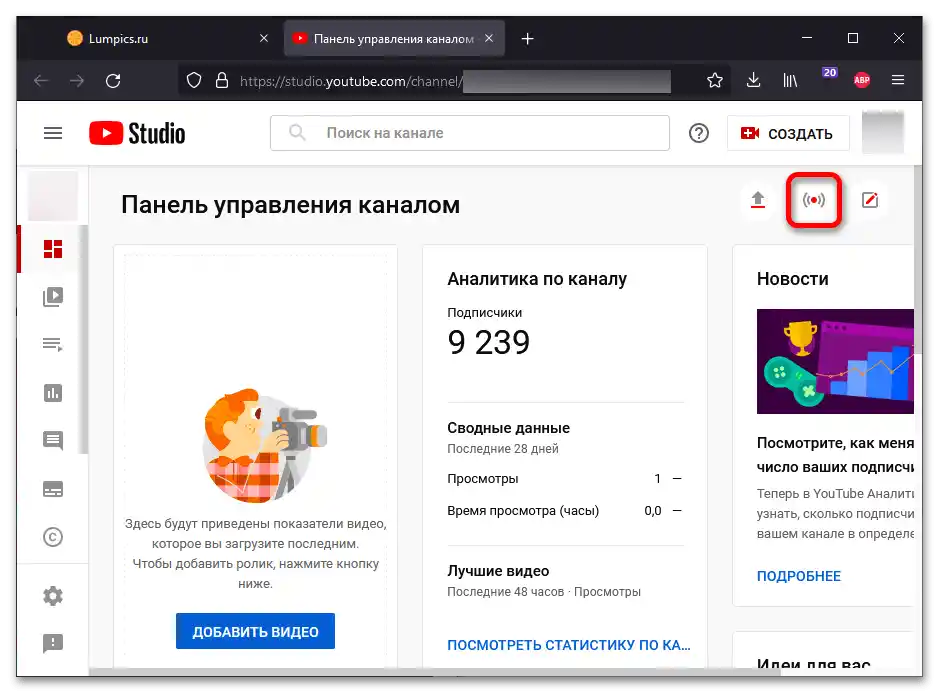
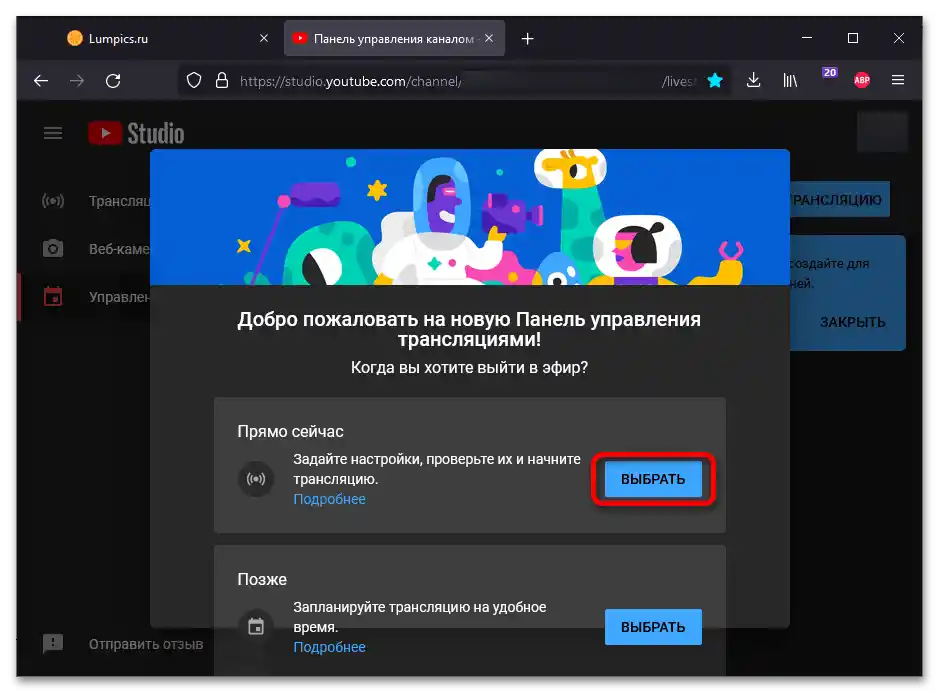
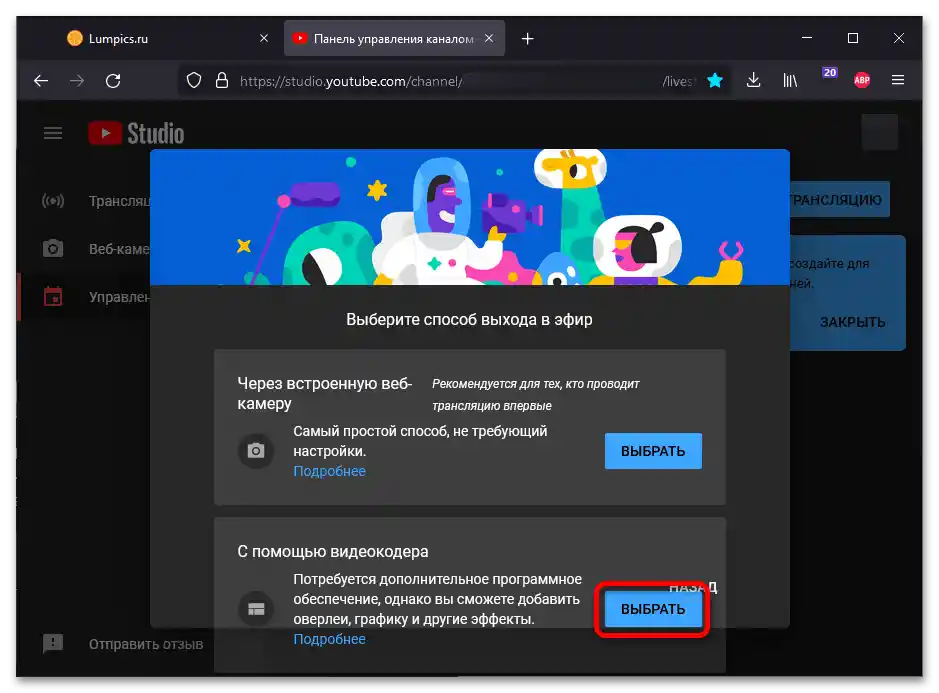
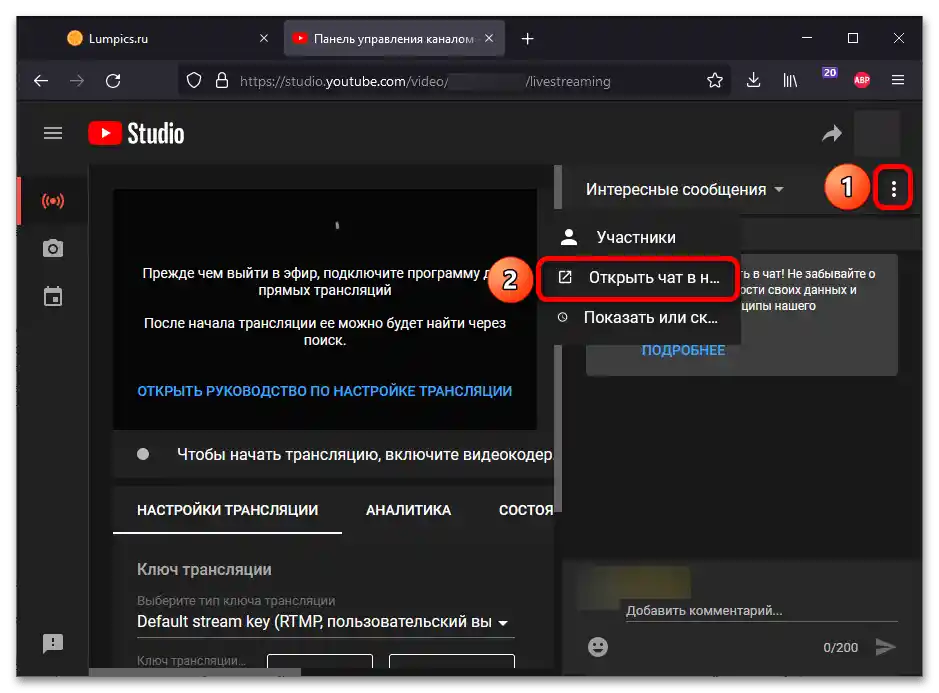
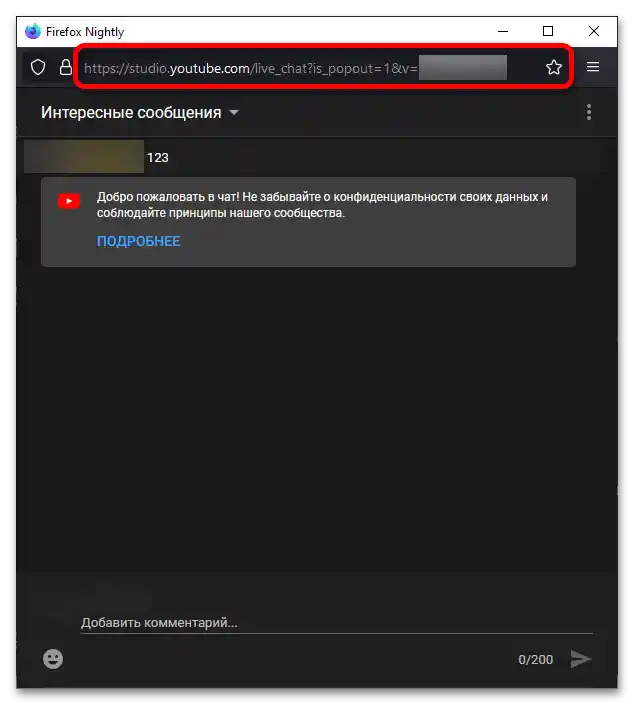
Korak 2: Uređivanje
Malo je vjerojatno da će chat u izvornom obliku odgovarati stilu ostalih grafičkih elemenata, poput overlay-a, prozora s donacijama, bannera i drugih.Zato je važno prilagoditi prikaz poruka.
- Nakon prelaska na stranicu generatora stilova, uredite osnovne parametre: "Fontovi", "Poruke", "Nazivi kanala". Ostale opcije također se mogu promijeniti, no one nemaju značajnu ulogu.
- Postavite veličinu i boju granica simbola.
- Odredite font, njegove veličine i ostale postavke prikaza za nazive kanala. Možete postaviti različite postavke ovisno o prisutnosti određenih uloga (moderator, sponzor).
- Prilagodite kako će se prikazivati tekst koji šalju gledatelji.
- Pomaknite se do samog dna — do bloka "CSS". Potpuno kopirajte njegov sadržaj.
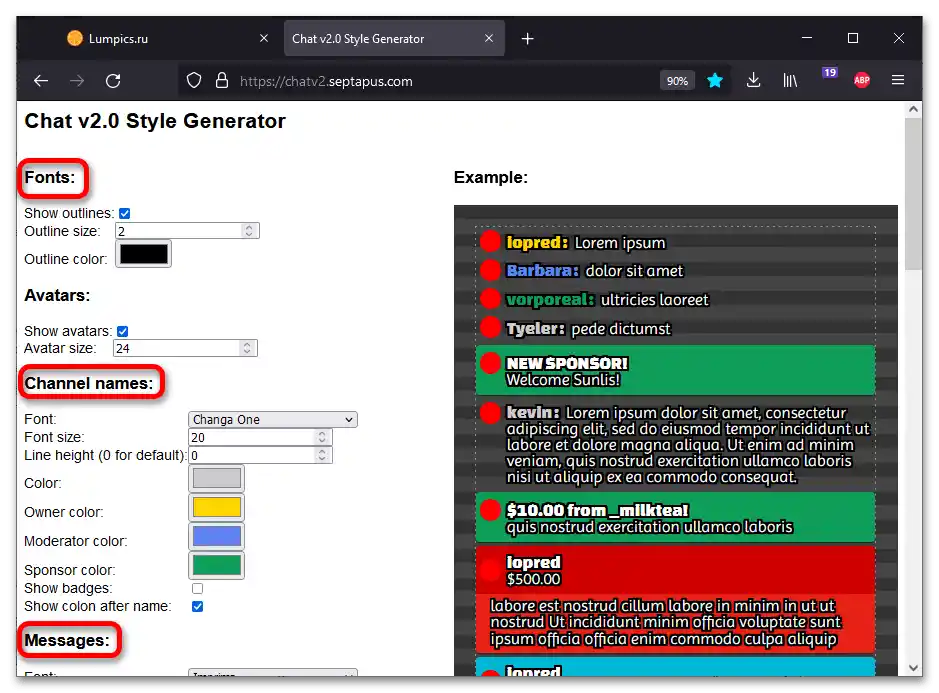
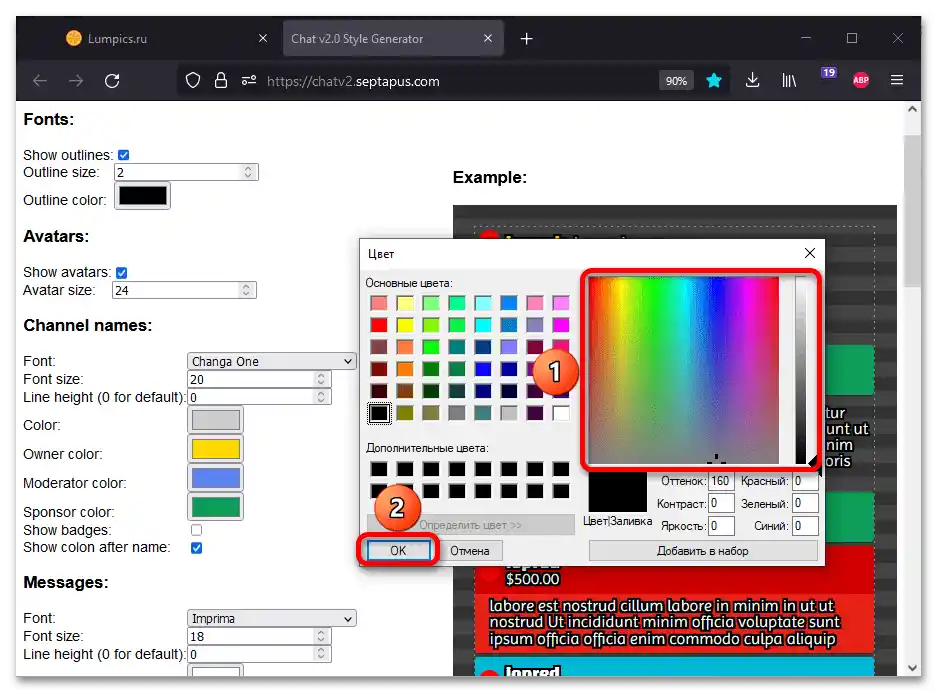
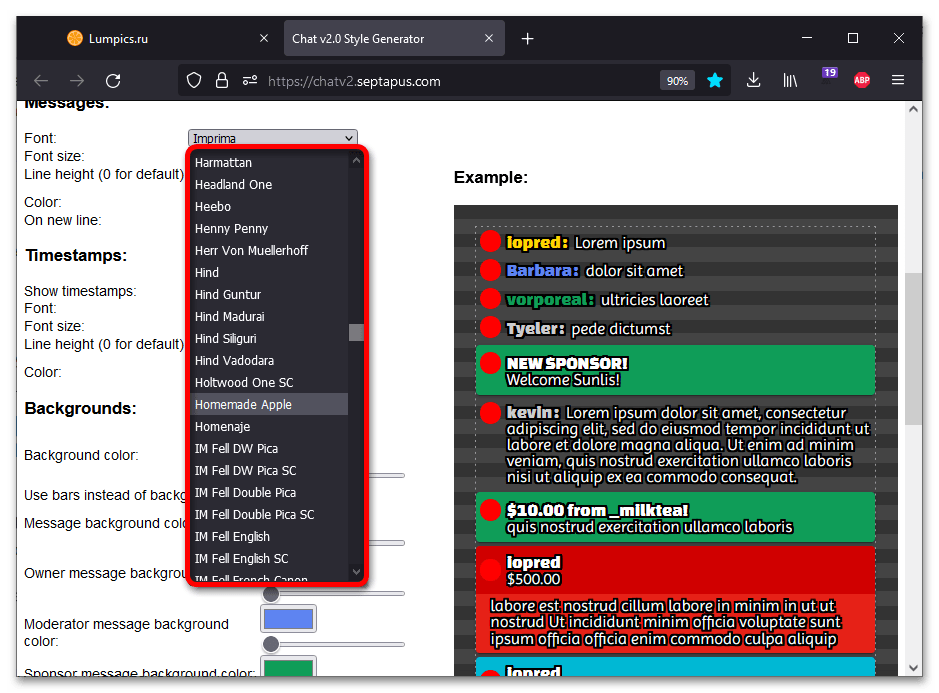
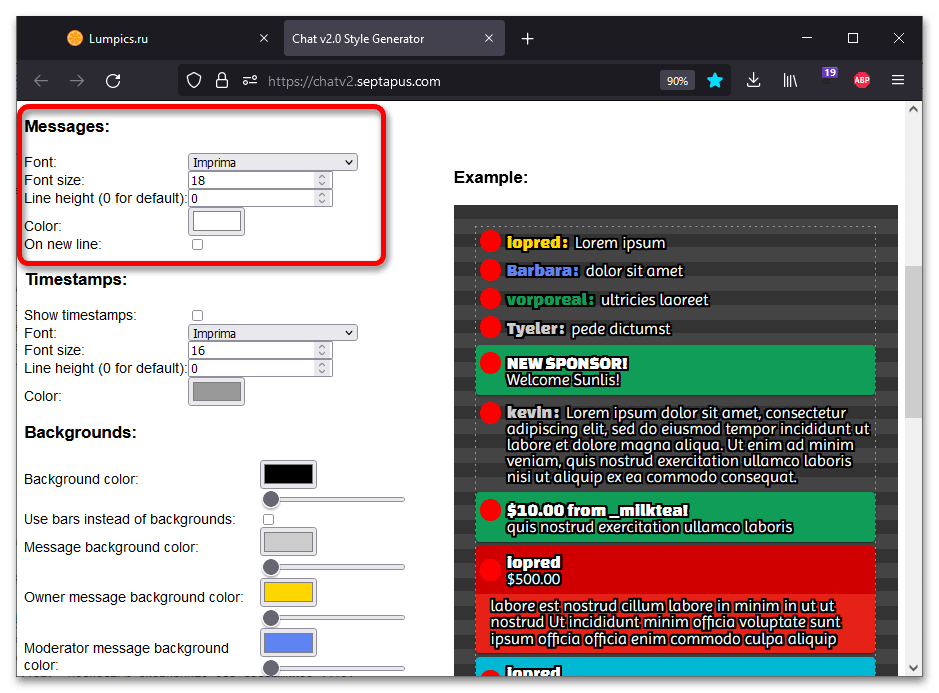
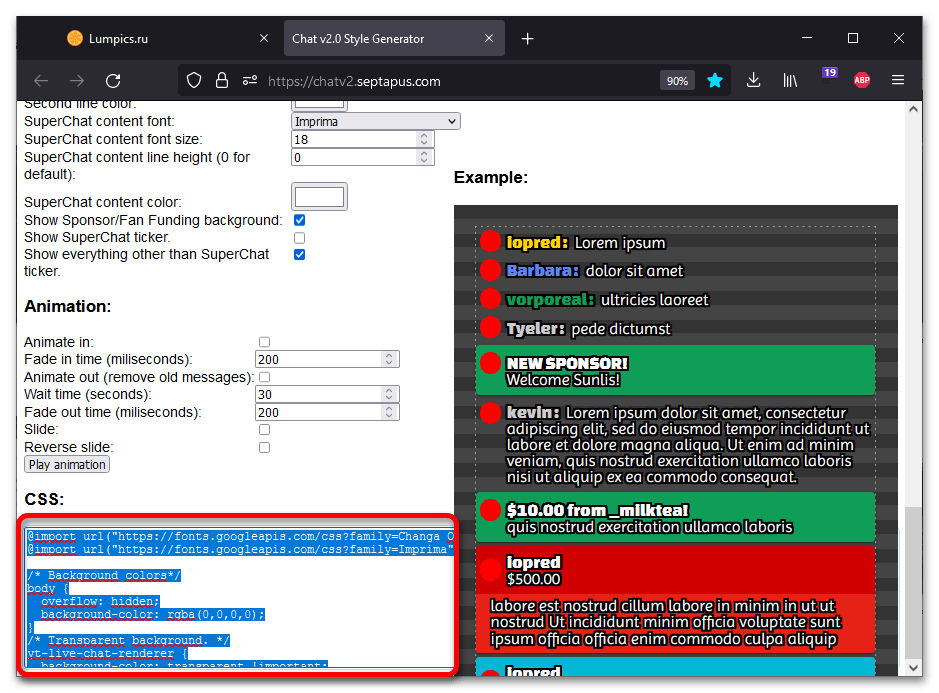
Važno! Ako slučajno osvježite stranicu, sve postavljene opcije bit će resetirane. Ako planirate detaljno prilagoditi sve opcije prikaza, povremeno pravite sigurnosne kopije jednostavno kopirajući stilove u tekstualni dokument.
Korak 3: Dodavanje
Završna faza — dodavanje chata u OBS.
- Pređite na scenu na kojoj treba prikazivati chat. Pod scenom se podrazumijeva "ekran" (na primjer, jednostavna oznaka "Pauza" ili gameplay neke igre s overlayom streama i sličnim elementima). U kartici "Izvori" kliknite "+".
- Odaberite opciju "Preglednik".
- Kliknite "Stvori novo" i smislite ime za izvor. Ime se neće prikazivati nigdje osim u sučelju programa. Kliknite "U redu".
- U polje "URL adresa" umetnite link na chat, dobiven u odjeljku "Korak 1" ovog članka. Sadržaj obrasca "CSS" potpuno obrišite i umetnite umjesto postojećih pravila oblikovanja ona koja su napravljena u online generatoru na "Koraku 2".
- Postavite prozor na željeno mjesto, povlačeći ga izravno na ekranu za pregled.Možete također upravljati veličinom chata.
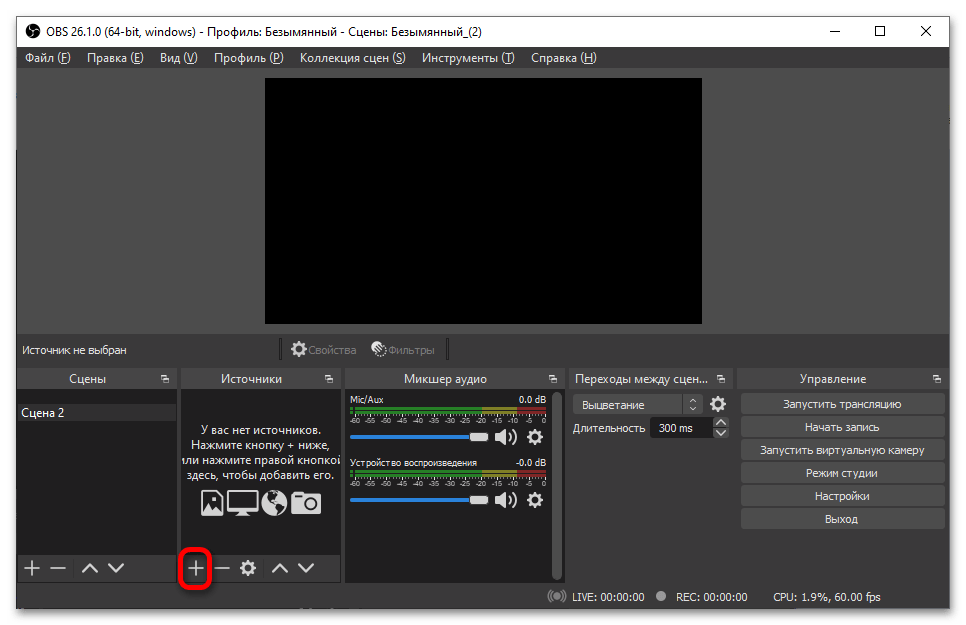
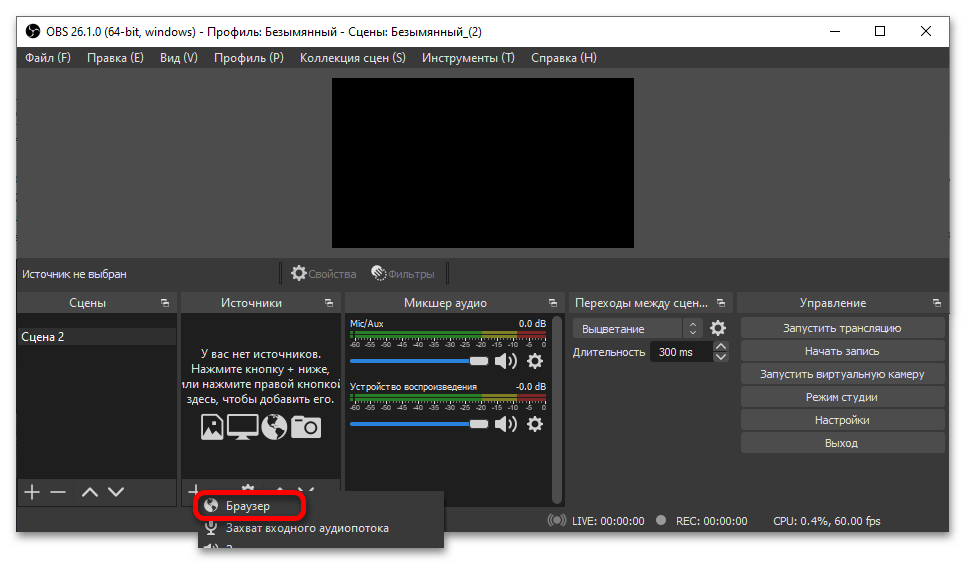
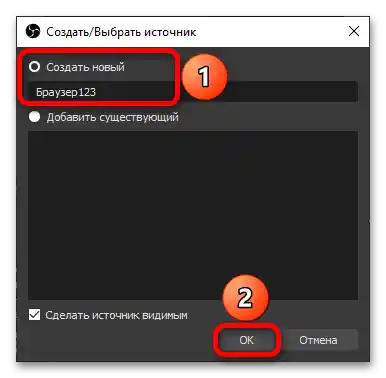
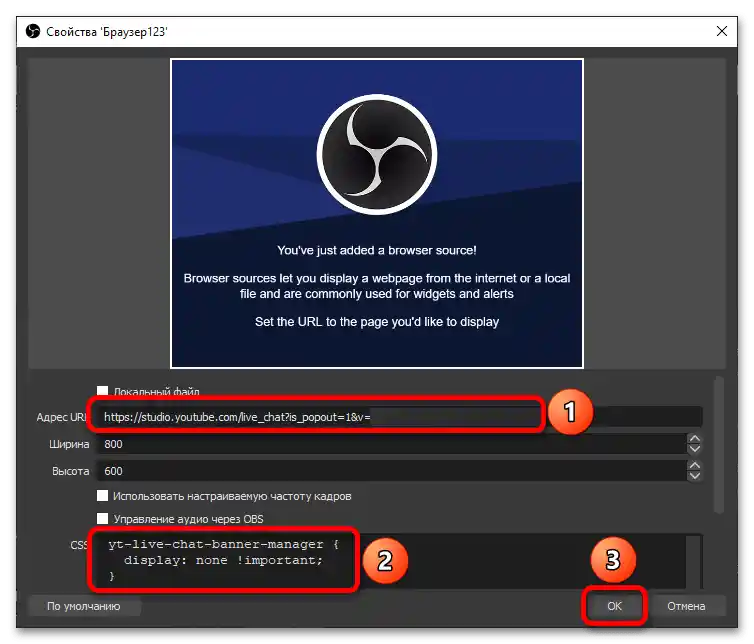
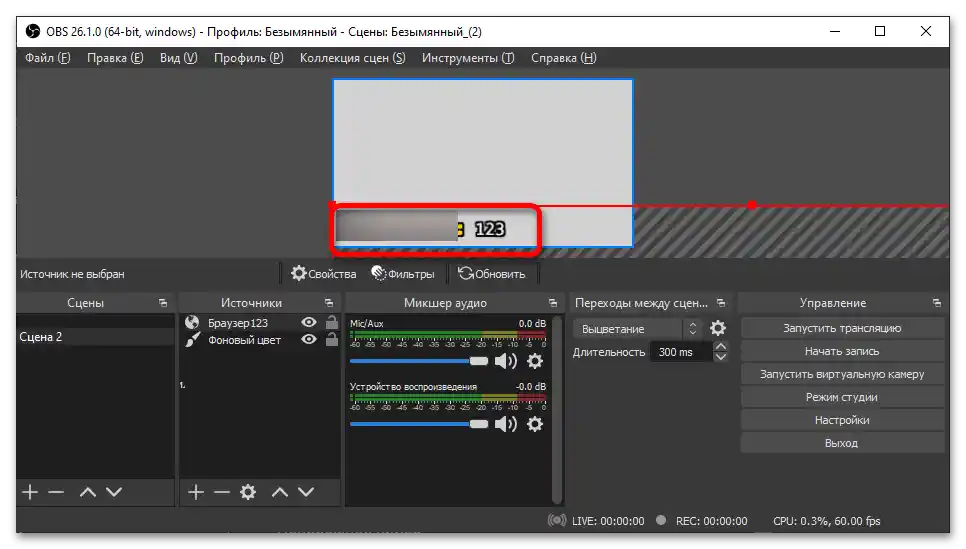
Pažnja! Ako nakon dodavanja ovog widgeta vidite prozor s greškom, provjerite postavke pristupa streamu. Ne smije biti privatno: prikazivanje poruka podržano je samo za prijenose s pristupom za sve ili putem linka.
Također pročitajte: Postavljamo donacije na YouTube
Način 2: Twitch
Rješenje problema prikazivanja chata u prijenosu koji se odvija na platformi Twitch detaljno je obrađeno u općem članku o postavljanju OBS-a za streamanje na našoj web stranici.
Više informacija: Prikaz chata na streamu u Twitchu
{img id='351' origFName='https://soringpcrepair.com/wp-content/uploads/2020/12/vstavka-novoj-ssylki-dlya-chata-na-strime-cherez-restream-v-obs-dlya-strima-na-twitch.png' transFName='' alt=''}Obratite pažnju! Twitch je poznat po izricanju blokada streamerima zbog kršenja pravila od strane korisnika njihovih chatova. Razmislite o opcijama moderacije prikazanih poruka kako biste izbjegli ban zbog određenih radnji gledatelja.